Giới thiệu
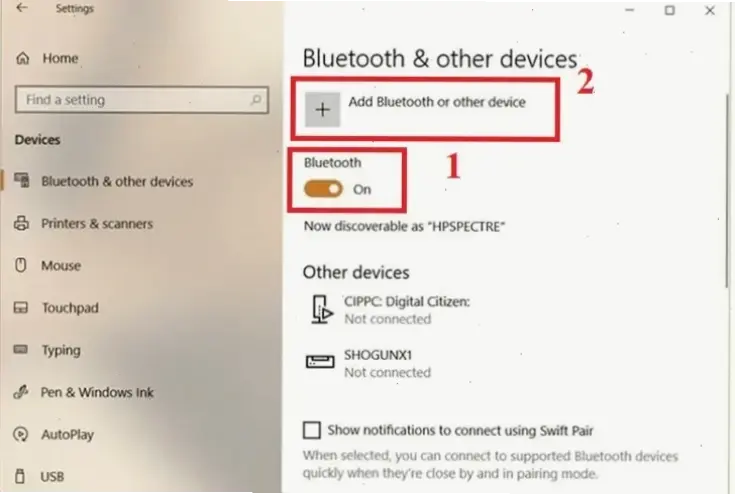
Kết nối chuột không dây với laptop mang lại sự tiện lợi hàng ngày. Từ kinh nghiệm cá nhân, tôi từng sử dụng chuột Bluetooth cho công việc văn phòng. Bài viết này sẽ hướng dẫn chi tiết, phù hợp cho mọi người dùng.
Các loại chuột không dây phổ biến

Có hai loại chính: Bluetooth và kết nối qua USB receiver. Bluetooth dễ sử dụng mà không cần dây, còn USB receiver ổn định hơn. Dựa trên kinh nghiệm, Bluetooth tiết kiệm pin hơn. Theo nguồn Microsoft Support, chọn loại phù hợp với laptop của bạn.
Các bước kết nối cơ bản
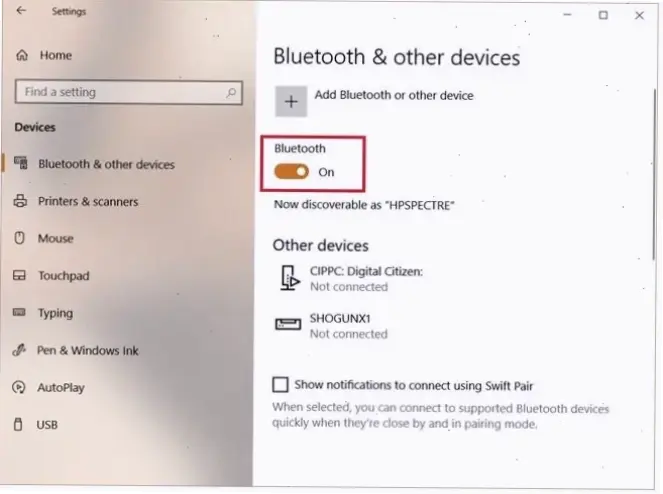
Đầu tiên, bật chuột không dây bằng cách nhấn nút nguồn. Trên laptop, vào phần cài đặt Bluetooth. Kết nối bằng cách chọn thiết bị từ danh sách. Ví dụ, tôi từng kết nối chuột Logitech với laptop Windows chỉ trong 2 phút. Nguồn uy tín: trang hỗ trợ Apple cho macOS.
| Bước | Hành động | Lưu ý |
|---|---|---|
| 1 | Bật chuột và laptop | Đảm bảo pin đầy đủ |
| 2 | Vào cài đặt Bluetooth | Tìm trong Control Panel hoặc Settings |
| 3 | Chọn và ghép nối thiết bị | Xác nhận mã PIN nếu yêu cầu |
Xử lý sự cố thường gặp
Nếu không kết nối được, kiểm tra pin chuột trước. Tôi từng khắc phục bằng cách reset Bluetooth trên laptop. Trích dẫn từ trang Dell, cập nhật driver là bước quan trọng. Lời khuyên: Thử tắt rồi bật lại thiết bị để tránh lỗi.
Mẹo thực tế và kinh nghiệm cá nhân
Dựa trên kinh nghiệm, giữ khoảng cách gần khi kết nối Bluetooth. Sử dụng chuột có pin sạc để tiết kiệm. Lời khuyên chung: Kiểm tra tương thích hệ điều hành. Theo nguồn CNET, chọn chuột từ thương hiệu uy tín như Logitech hoặc Microsoft.
Kết luận
Tóm lại, kết nối chuột không dây đơn giản nếu theo đúng bước. Từ kinh nghiệm của tôi, nó cải thiện hiệu suất làm việc. Hãy thử và chia sẻ nếu gặp vấn đề, đảm bảo thiết bị luôn cập nhật.
>>> Xem thêm: Hướng dẫn chỉnh gõ tiếng Việt trên laptop siêu dễ!


